AutoCAD教程:拉升,倒角,圆角制作方法(2)
文章来源于 中国教程网论坛,感谢作者 shaonx 给我们带来经精彩的文章!设计教程/设计教程/AutoCAD教程2010-07-08
4、矩形120*220的矩形倒完角后见下图。再点击倒角命令,对80*250的矩形的右上角作20*20的倒角。 5、平面图形画好了,见下图。 6、点击西南等轴测视图按钮,图形转到西南视图。用拉伸命令,先拉伸120*220的矩形,拉
4、矩形120*220的矩形倒完角后见下图。再点击“倒角”命令,对80*250的矩形的右上角作20*20的倒角。

5、平面图形画好了,见下图。

6、点击“西南等轴测视图”按钮,图形转到“西南视图”。用“拉伸”命令,先拉伸120*220的矩形,拉伸距离为200,注意UCS坐标的Z轴方向,由于是逆向拉伸,故输入的数值为负数。
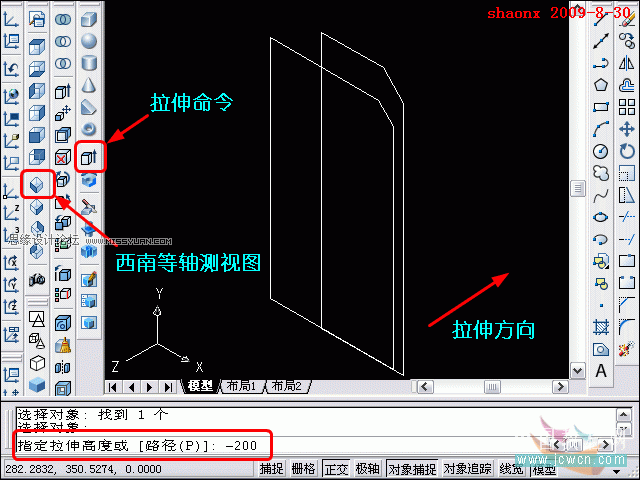
7、用“拉伸”命令,再拉伸80*250的矩形,拉伸距离为30,同样是逆向拉伸,故输入的数值还是为负数。
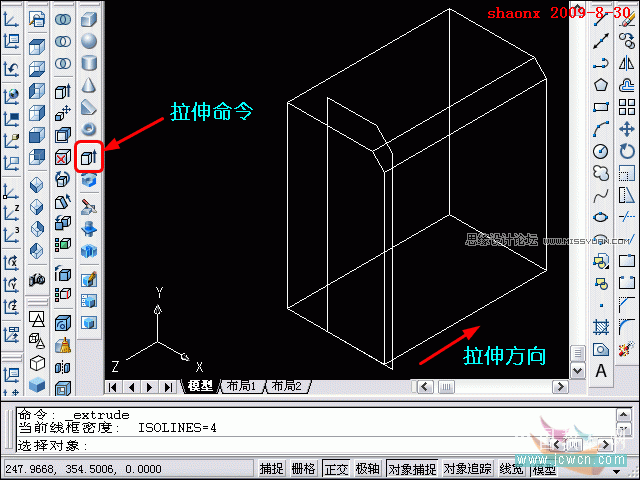
8、拉伸完成后见下图。为了接下来的实体移动操作,需要转换一下UCS的坐标,请注意,现在的UCS坐标中。对应底部平面的是 XZ 平面。待会移动后再注意看变化,点击“世界UCS”按钮。
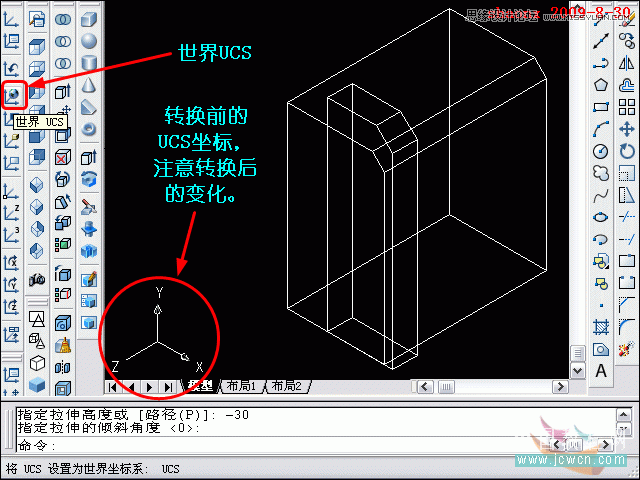
9、现在再看下图的UCS坐标,对应底部平面的已经转换成 XY 平面。这样,那个小实体就可以沿着底部前后左右移动了。
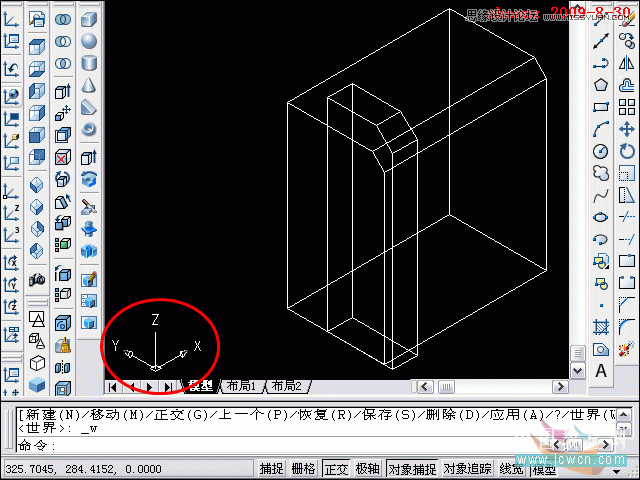
-
 AutoCAD实例教程:中并列视口的打印输出
相关文章12372012-06-06
AutoCAD实例教程:中并列视口的打印输出
相关文章12372012-06-06
-
 AutoCAD基础教程:辅助绘图与坐标系统
相关文章31762011-09-02
AutoCAD基础教程:辅助绘图与坐标系统
相关文章31762011-09-02
-
 AutoCAD基础教程:界面布局与基本概念
相关文章26002011-09-02
AutoCAD基础教程:界面布局与基本概念
相关文章26002011-09-02
-
 AutoCAD技巧教程:详解布局打印的技巧要点
相关文章122672011-07-19
AutoCAD技巧教程:详解布局打印的技巧要点
相关文章122672011-07-19
-
 AutoCAD三维建模教程:画一个漂亮的七彩葫芦
相关文章52802011-07-19
AutoCAD三维建模教程:画一个漂亮的七彩葫芦
相关文章52802011-07-19
-
 CAD三维绘图教程:用中望3D绘制修正液教程
相关文章16162011-04-20
CAD三维绘图教程:用中望3D绘制修正液教程
相关文章16162011-04-20
-
 AutoCAD中式建筑模型烛台的画法
相关文章18702011-04-13
AutoCAD中式建筑模型烛台的画法
相关文章18702011-04-13
-
 CAD技巧教程:将CAD图形输出为JPG图片
相关文章38902011-03-03
CAD技巧教程:将CAD图形输出为JPG图片
相关文章38902011-03-03


